Премахни Locky вирус (Инструкции за премахване) - авг. 2017 актуализация
Упътване за премахване на Locky вируси
Какво е рансъмуер вируса Locky?
Рансъмуер-вирусът Locky – вероятно един от най-опасните компютърни вируси в цял свят
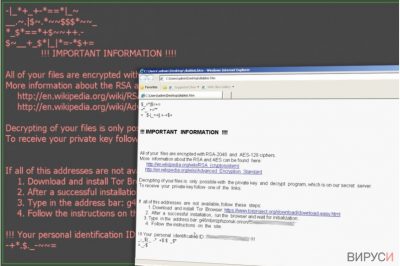
Locky е наименованието на зловреден и разрушителен рансъмуер, който е един от най-опасните в наши дни. Вече е засегнал много компютърни потребители. Тази компютърна заплаха се разпространява като зловреден Word документ прикачен към спам имейл, който се представя, че съдържа фактура:
Dear [Name],
Please see the attached invoice (Microsoft Word Document) and remit payment according to the terms listed at the bottom of the invoice.
Let us know if you have any questions.
We greatly appreciate your business!
[Randomly generated name of the sender]
Този имейл съдържа прикачен файл, който носи име фактура J-[8 случаен номер].doc. Ако потребителят отвори този файл в Word, зловредният софтуер Locky започва незабавно разрушителния си процес. Всичко зависи от това дали потребителят е включил функцията Macros в Word или не.
Ако макросите не са включени, документът съдържащ Locky започва да показва текст с неясен и разкривен шрифт и иска да да включите Macros за да прегледате документа – “Enable macro if the data encoding is incorrect.” НЕ изпълнявайте тази команда!
Ако потребителя активира Macros, зловредният код се активира. Той изтегля и задейства изпълнимия файл на Locky вируса, който незабавно започва процеса на криптиране на файловете. Рансъмуер вирусът Locky изпълнява своите процеси, които сканират компютърната ви система за лични файлове, включително аудио, видео, снимки, документи и ги заключва като използва RSA-2048 и AES-128 криптиращи алгоритми.
Освен това, Locky вирусът може да достигне и да криптира данни, които са на външни устройства, но в момента са включени към компютъра ви. След като приключи процеса на криптиране, вирусът преименува засегнатите файлове – добавя файлово разширение .locky към имената на файловете.
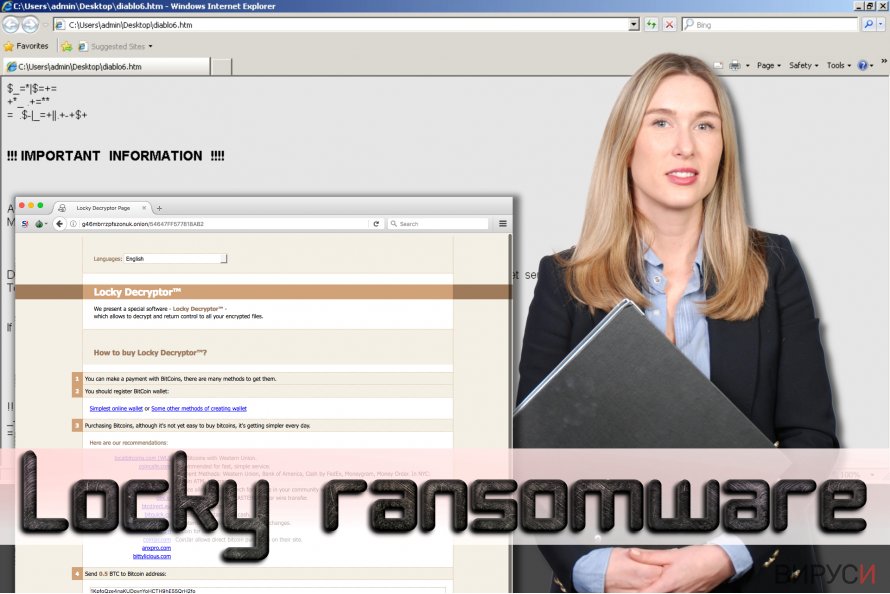
Вирусът Locky взима личните ви файлове за заложници и иска да платите откуп, за да ги възстанови
Както вече споменахме, този рансъмуер заключва файловете на потребителя, които се намират на компютъра „жертва“, без възможност за възстановяване, освен ако потребителят не е архивирал личните си файлове и ги съхранява на външни носители. За съжаление, потребителите рядко архивират файловете си, въпреки че трябва.
След като Locky свърши мръсната работа, се появява съобщение за откуп (_Locky_recover_instructions.txt) във всяка папка, която съдържа криптирани файлове и освен това сменя тапета на работния плот с изображение, което показва същата информация, която е в съобщението за откуп. Нарежда ви да използвате TOR мрежа, за да платите откуп в размер на приблизително 0,5-1 Биткойна ($209-$419) на киберпрестъпниците в замяна на персонализиран декриптиращ ключ и специален софтуер, които да декриптират заключените ви файлове.
Какво да направите, ако компютъра ви е атакуван от Locky?
Говорейки за рансъмуер, винаги е по-добре да се подсигурите още преди да бъдете атакувани. Независимо от това колко сте внимателни като компютърни потребители, пак може да бъдете измамени от киберпрестъпниците, защото те разпространяват зловредния софтуер под формата на троянски коне. С други думи, зловредният софтуер идва при вас като обикновен файл, който в действителност е инфектиран с вирус. Препоръчваме ви редовно да правите копия на данните си и да ги съхранявате на външен твърд диск.
За съжаление, Locky е опасен вирус, който може да заключи личните ви файлове завинаги. Не трябва да мислите, че в случай на атака на Locky, компютърът ви може да възстанови файловете ви от моментни снимки на томове (Shadow Copies), защото този вреден вирус просто ги изтрива. Ето защо, единственият стопроцентов метод за възстановяване на файловете ви е да ги импортирате на външен носител.
Обаче, преди да направите това, вирусът Locky трябва да бъде напълно елиминиран, защото, както казахме по-рано, той може да криптира и файлове, които се съхраняват на външни носители, които са включени към инфектирания компютър.
Ако не разполагате с копия на файловете си, било то на фотокопия или на външен носител, ви остават три възможности:
- Може да опитате да използвате някои от тези инструменти (те биха могли да ви помогнат да възстановите поне част от файловете си): Kaspersky virus-fighting utilities, R-Studio или Photorec;
- Може да изчакате някой да създаде декриптиращ инструмент за Locky-вируса (това може да отнеме много дълго време);
- Последната възможност е да платите откупа, но НЕ ви препоръчваме да го правите. Няма НИКАКВА гаранция, че киберпрестъпниците ще ви предоставят декриптиращ ключ. Освен това, помислете си дали наистина искате да подкрепяте киберпрестъпността по този начин?
За премахване на вируса Locky, препоръчваме да използвате една от следните програми за борба със зловреден софтуер: FortectIntego или SpyHunter 5Combo Cleaner. Това са професионални инструменти за премахване на зловреден софтуер, които могат напълно да елиминират вируса Locky.
ЗАБЕЛЕЖКА. Програмите за премахване на зловредния софтуер НЕ отключват вече криптираните файлове.
Как да се предпазим от заразяване с рансъмуер вируси:
- Винаги актуализирайте софтуера си за сигурност. Актуализирайте винаги, когато има налична нова версия;
- Използвайте програма за защита от зловреден софтуер на компютъра си и се уверете, че Защитната стена на Windows (Windows Firewall) е винаги включена;
- Архивирайте файловете си. Не препоръчваме използването на онлайн облаци за съхранение на данни, тъй като някои вируси могат да достигнат и до тях посредством интернет връзката ви;
- Не се ровете в 'Spam' или 'Junk' имейлите и внимавайте да не отваряте подозрителни имейли или прикачени файлове, които вървят с тях;
- Обновявайте често софтуера си – погрижете се Java, Adobe Flash Player или други програми да са винаги актуални.
- Блокирайте зложелателни Tor IP адреси.
Инструкции за премахване на Locky
Преди да се опитате да премахнете рансъмуер вируса Locky, моля прочетете информацията предоставена в този параграф. На първо място, имайте предвид, че този вирус е изключително опасен и добре конструиран и разпространява зловредните си компоненти из целия ви компютър. От голяма важност е да изтриете всички файлове, които принадлежат към зловредния софтуер.
В противен случай, остатъците от него могат да направят компютъра ви податлив на други заплахи или дори да ги изтеглят. Моля, избирайте ръчния метод за отстраняване на вируса, само ако сте напреднали компютърни потребители. Във всички останали случаи, силно препоръчваме да използвате варианта за автоматично отстраняване.
Упътване за ръчно премахване на Locky вируси
Рансъмуер: Инструкции за премахване на рансъмуер в Безопасен режим (Safe Mode)
Важно! →
Ръководството за ръчно премахване може да се окаже малко сложно за редовите компютърни потребители. Изискват се напреднали IT знания, за да се изпълни правилно (ако липсват или sа повредени важни системни файлове, това може да компрометира цялата операционна система Windows), а самото изпълнение може да отнеме часове. Затова силно препоръчваме да се използва описания по-горе автоматичен метод.
Стъпка 1. Влезте в Безопасен режим с мрежа/Safe Mode with Networking
Ръчното премахване на зловреден софтуер е най-добре да се направи в Безопасен режим/Safe Mode.
Windows 7 / Vista / XP
- Натиснете Start > Shutdown > Restart > OK.
- Когато компютърът ви стане активен, започнете да натискате бутона F8 (ако това не проработи, опитайте с F2, F12, Del и др. – всичко зависи от модела на дънната ви платка) многократно, докато видите прозореца Разширени опции за стартиране/Advanced Boot Options.
- От списъка изберете Безопасен режим с мрежа/Safe Mode with Networking.

Windows 10 / Windows 8
- Кликнете с десен бутон на мишката върху Start бутона и изберете Настройки/Settings.

- Скролнете надолу и изберете Актуализации и Сигурност/ Update & Security.

- В левия край на прозореца изберете Възстановяване/Recovery.
- Скролвате отново надолу, докато откриете Раздел за разширено стартиране/Advanced Startup section.
- Натискате Рестартирай сега/ Restart now.

- Изберете Отстраняване на неизправности/Troubleshoot.

- Отидете в Разширени опции/Advanced options.

- Изберете Настройки при стартиране/Startup Settings.

- Натиснете Рестартиране/Restart.
- Сега натиснете 5 или кликнете върху 5) Активирай Безопасен режим с мрежа/Enable Safe Mode with Networking.

Стъпка 2. Спрете съмнителните процеси
Мениджърът на задачите на Windows (Windows Task Manager) е полезен инструмент, който показва всички процеси, които протичат във фонов режим. Ако има процес, който се управлява от зловреден софтуер, трябва да го спрете:
- На клавиатурата натискате Ctrl + Shift + Esc за да стартирате Мениджъра за задачите/Windows Task Manager.

- Кликвате върху Повече информация/More details.
- Скролвате надолу до раздела Процеси във фонов режим/Background processes и търсите съмнителни процеси.
- С десен бутон на мишката кликвате и избирате Отворете местоположението на файла/Open file location.

- Връщате се обратно при процеса, кликвате с десен бутон и избирате Край на задачата/End Task.

- Изтрийте съдържанието на зловредната папка.
Стъпка 3. Проверете Startup програмите
- Натиснете Ctrl + Shift + Esc на клавиатурата, за да отворите Мениджъра на задачите/Windows Task Manager.
- Отидете в раздела Startup.
- Кликнете с десен бутон върху съмнителната програма и натиснете Деактивирай/Disable.

Стъпка 4. Изтрийте файловете на вируса
Файловете свързани със зловредния софтуер могат да бъдат открити на различни места в компютъра ви. По-долу ще видите инструкции, които ще ви помогнат да ги откриете:
- Напишете Disk Cleanup в полето за търсене на Windows и натиснете Enter.

- Изберете дялът, който искате да почистите (C: е основния ви дял по подразбиране и е много вероятно зловредните файлове да са точно в него).
- Скролнете през списъка с Файлове за изтриване/Files to delete и изберете следните:
Temporary Internet Files/Временни Интернет файлове
Downloads/Изтегляния
Recycle Bin/Кошче
Temporary files/Временни файлове - Изберете Почистете системните файлове/Clean up system files.

- Също така може да потърсите и за още зловредни файлове, скрити в следните папки (напишете ги в търсачката на Windows/Windows Search и натиснете Enter):
%AppData%
%LocalAppData%
%ProgramData%
%WinDir%
След като приключите, рестартирайте компютъра в нормален режим.
Премахнете Locky, използвайки System Restore
-
Стъпка 1: Рестартирайте компютъра си, за да Safe Mode with Command Prompt
Windows 7 / Vista / XP- Натиснете Start → Shutdown → Restart → OK.
- Когато компютърър Ви се активира, натиснете F8 няколко пъти, докато видите прозореца Advanced Boot Options
-
Изберете Command Prompt от списъка

Windows 10 / Windows 8- Натиснете Power в Windows логин екран. Сега натиснете и задръжте Shift, което е на клавиатурата Ви, и след това натиснете Restart..
- Сега изберете Troubleshoot → Advanced options → Startup Settings и накрая натиснете Restart.
-
След като компютърът Ви е активен, изберете Enable Safe Mode with Command Prompt в Startup Settings прозореца.

-
Стъпка 2: Рестартирайте системните си файлове и настройки
-
След като се появи Command Prompt прозорец, въведете cd restore и кликнете Enter.

-
Сега напишете rstrui.exe и натиснете Enter отново..

-
Когато се появи нов екран, натиснете Next и изберете Вашия restore point преди инфекцията с Locky. След това натиснете Next.


-
Сега кликнете Yes, за да започни system restore.

-
След като се появи Command Prompt прозорец, въведете cd restore и кликнете Enter.
Накрая, винаги трябва да мислите за защита от крипто-рансъмуери. За да защитите компютъра си от Locky и други рансъмуери, използвайте добър анти спайуер, като например FortectIntego, SpyHunter 5Combo Cleaner или Malwarebytes
Препоръчано за Вас
Не позволявайте на правителството да ви шпионира
Правителствата имат много причини за проследяване на потребителски данни и шпиониране на гражданите, затова е добре да се замислите и да разберете повече за съмнителните практики за събиране на информация. За да избегнете нежелано проследяване или шпиониране, трябва да бъдете напълно анонимни в Интернет.
Може да изберете различно местоположение, когато сте онлайн и имате достъп до желани материали без ограничение на специфично съдържание. Може да се радвате на Интернет връзка без рискове да бъдете хакнати, като използвате VPN услугата Private Internet Access.
Управлявайте информацията, която може да бъде използвана от правителството или трети страни и сърфирайте в мрежата без да бъдете шпионирани. Дори да не участвате в някакви незаконни дейности или се доверявате на избора си на услуги и платформи, имайте едно наум за собствената си сигурност и вземете превантивни мерки като използвате VPN услуга.
Архивиране на файлове в случай на атака на зловреден софтуер
Компютърните потребители могат да понесат различни загуби, които се дължат на кибер инфекции или на техни собствени грешки. Софтуерни проблеми, причинени от зловреден софтуер или загуба на информация, дължаща се на криптиране, могат да доведат до различни последици за устройството ви или дори до непоправими щети. Когато разполагате с адекватни актуални резервни файлове лесно може да се възстановите след подобен инцидент и да се върнете към работата си.
Актуализациите на резервните файлове след всяка промяна в устройството са изключителни важни, за да може да се върнете на точното място, на което сте спрели работа, когато зловреден софтуер или друг проблем с устройството е причинило загуба на информация или е прекъснало работата ви.
Когато разполагате с предишна версия на важен документ или проект, може да избегнете чувството на безсилие и стреса. Доста е полезно в случай на изненадваща зловредна атака. Използвайте Data Recovery Pro за възстановяване на системата.





















